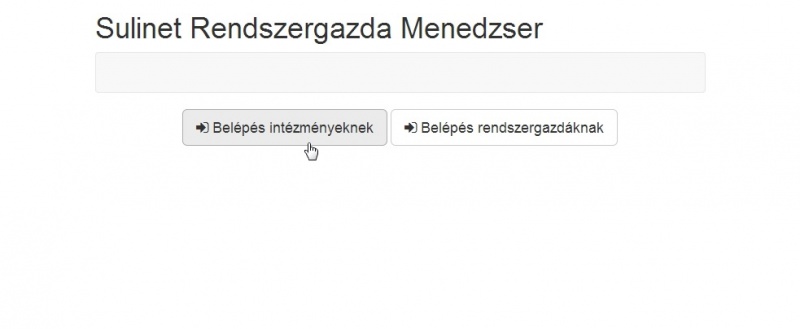„Sulinet Rendszergazda Menedzser” változatai közötti eltérés
(→A felületről) |
|||
| (7 közbenső módosítás, amit 3 másik szerkesztő végzett, nincs mutatva) | |||
| 1. sor: | 1. sor: | ||
| − | + | A '''Sulinet Rendszergazda Menedzser''' felület segítségével az egyes intézmények rendszergazdákat kérhetnek fel vagy törölhetnek a Sulinet szolgáltatásokkal kapcsolatos teendők elvégzésére; a rendszergazdák pedig kezelhetik a felkéréseiket, valamint lemondhatnak egy adott intézményhez köthető rendszergazdai tevékenységükről. | |
| − | A Sulinet Rendszergazda Menedzser felület segítségével az egyes intézmények rendszergazdákat kérhetnek fel vagy törölhetnek a Sulinet szolgáltatásokkal kapcsolatos teendők elvégzésére; a rendszergazdák pedig kezelhetik a felkéréseiket, valamint lemondhatnak egy adott intézményhez köthető rendszergazdai tevékenységükről. | ||
| 17. sor: | 16. sor: | ||
==== Elfelejtett jelszó esetén ==== | ==== Elfelejtett jelszó esetén ==== | ||
| − | A Belépés intézményeknek oldalon található "Elfelejtett jelszó?" hivatkozásra kattintva lehetőség van az intézmény végponti azonosítójának (VPID), valamint az intézmény számára kihelyezett Cisco 892FSP típusú router sorozatszámának ismeretében a jelszó elküldésére, amennyiben az intézmény számára biztosított hálózati szegmensből érkezik a lekérdezés. | + | A Belépés intézményeknek oldalon található "Elfelejtett jelszó?" hivatkozásra kattintva lehetőség van az intézmény végponti azonosítójának (VPID; ezt olyan formában kell megadni, hogy ez a szám minden esetben 6 számjegyű legyen az azonosító elé nullákat írva: pl.: 1234-es azonosítójú végpont esetén 001234, 12345-ös azonosítójú végpont esetén 012345), valamint az intézmény számára kihelyezett Cisco 892FSP típusú router sorozatszámának ismeretében a jelszó elküldésére, amennyiben az intézmény számára biztosított hálózati szegmensből érkezik a lekérdezés.<br /> |
| + | A Cisco 892FSP típusú router sorozatszáma az eszközön a piros nyíllal jelzett helyen található meg, továbbá a router kihelyezésekor kapott és aláírt Átadás-átvételi jegyzőkönyvön is szerepel (gyári számként feltüntetve). | ||
| 38. sor: | 38. sor: | ||
| − | [[Fájl:srm-006.jpg|Sulinet Rendszergazda Menedzser intézményi oldal felkéréssel]] | + | [[Fájl:srm-006.jpg|center|800px|Sulinet Rendszergazda Menedzser intézményi oldal felkéréssel]] |
| 47. sor: | 47. sor: | ||
| − | [[Fájl:srm-007.jpg|Sulinet Rendszergazda Menedzser rendszergazdai felkérés oldal]] | + | [[Fájl:srm-007.jpg|center|800px|Sulinet Rendszergazda Menedzser rendszergazdai felkérés oldal]] |
| 57. sor: | 57. sor: | ||
| − | [[Fájl:srm-008.jpg|Sulinet Rendszergazda Menedzser rendszergazdai elfelejtett jelszó oldal]] | + | [[Fájl:srm-008.jpg|center|800px|Sulinet Rendszergazda Menedzser rendszergazdai elfelejtett jelszó oldal]] |
| − | |||
=== A rendszergazdai felületről === | === A rendszergazdai felületről === | ||
| 64. sor: | 63. sor: | ||
| − | [[Fájl:srm-009.jpg|Sulinet Rendszergazda Menedzser rendszergazdai oldal]] | + | [[Fájl:srm-009.jpg|center|800px|Sulinet Rendszergazda Menedzser rendszergazdai oldal]] |
| 70. sor: | 69. sor: | ||
| − | [[Fájl:srm-010.jpg|Sulinet Rendszergazda Menedzser rendszergazdai személyes adatok | + | [[Fájl:srm-010.jpg|center|800px|Sulinet Rendszergazda Menedzser rendszergazdai személyes adatok oldal]] |
| − | |||
| − | |||
| − | |||
| − | |||
| − | |||
| − | |||
| − | |||
| − | |||
| − | |||
| − | |||
| − | |||
| − | |||
| − | + | [[Kategória: Sulinet]] | |
A lap jelenlegi, 2014. szeptember 4., 11:46-kori változata
A Sulinet Rendszergazda Menedzser felület segítségével az egyes intézmények rendszergazdákat kérhetnek fel vagy törölhetnek a Sulinet szolgáltatásokkal kapcsolatos teendők elvégzésére; a rendszergazdák pedig kezelhetik a felkéréseiket, valamint lemondhatnak egy adott intézményhez köthető rendszergazdai tevékenységükről.
Elérhetőség
A Sulinet Rendszergazda Menedzser elérhetősége: https://sulinetadmin.niif.hu/srm
Hozzáférési információk intézmények részére
A Sulinet Rendszergazda Menedzser felületre az intézmény képviselőjének kell belépnie az adminisztrátori e-mail címmel (példa a formátumra: S1234@adminmail.sulinet.hu) és a hozzá tartozó jelszóval, a "Belépés intézményeknek" gombra kattintva.
Elfelejtett jelszó esetén
A Belépés intézményeknek oldalon található "Elfelejtett jelszó?" hivatkozásra kattintva lehetőség van az intézmény végponti azonosítójának (VPID; ezt olyan formában kell megadni, hogy ez a szám minden esetben 6 számjegyű legyen az azonosító elé nullákat írva: pl.: 1234-es azonosítójú végpont esetén 001234, 12345-ös azonosítójú végpont esetén 012345), valamint az intézmény számára kihelyezett Cisco 892FSP típusú router sorozatszámának ismeretében a jelszó elküldésére, amennyiben az intézmény számára biztosított hálózati szegmensből érkezik a lekérdezés.
A Cisco 892FSP típusú router sorozatszáma az eszközön a piros nyíllal jelzett helyen található meg, továbbá a router kihelyezésekor kapott és aláírt Átadás-átvételi jegyzőkönyvön is szerepel (gyári számként feltüntetve).
Az intézményi felületről
Belépés után itt tudunk új felkérést küldeni az általunk megbízott rendszergazdának az "Új felkérés" gombra kattintva.
A "Rendszergazda e-mail címe" és a "Személyes üzenet" mező kitöltése is kötelező. A "Felkérés" gombbal tudjuk elküldeni a megadott e-mail címre a kérelmet.
Az aktuális felkérések láthatóak az oldalon egészen addig a "Rendszergazda felkérések" mezőben, amíg a rendszergazda el nem fogadta vagy esetleg el nem utasította azt. A rendszergazda e-mail címe mellett látható a felkérés időpontja, illetve az, hogy hányszor küldtünk neki felkérést.
A "Frissítés" gombra kattintva tudunk ismételt meghívást küldeni a rendszergazda számára. Lehetőségünk van több rendszergazda meghívására is. Ha a meghívott rendszergazda elfogadta az intézmény felkérését, akkor láthatóvá válik a "Rendszergazdák" mezőnél.
Hozzáférési információk rendszergazdák részére
A belépéshez szükség lesz az intézmény által a Sulinet Rendszergazda Menedzser felületen keresztül küldött felkérésre, amely arra az e-mail címre lett elküldve, amelyet az intézmény a rendszergazda felkérésénél megadott. A levélben található hivatkozásra kattintva megnyíló oldalon meg kell adnunk az adatainkat, a név kitöltése kötelező. Ezen az oldalon határozhatunk a felkérés elfogadásáról vagy elutasításáról is.
Ha elfogadtuk a felkérést, akkor a következő oldalon kapjuk meg a felülethez tartozó rendszergazdai jelszavunkat, amely módosítására, ismételt megjelenítésére nincs lehetőség. A jelszó ismeretében a Sulinet Rendszergazda Menedzser felületre a "Belépés rendszergazdáknak" gomb segítségével tudunk belépni. Felhasználói névként azt az e-mail címünket kell megadnunk, amelyre a felkérést kaptuk.
Elfelejtett jelszó esetén
A Belépés rendszergazdáknak oldalon található "Elfelejtett jelszó?" hivatkozásra kattintva a regisztrált e-mail cím megadásával van lehetőségünk egy új jelszó igénylésére. Ehhez a "Küldés" gombra kattintás után az e-mail címünkre érkező levél utasításait kell követnünk.